O editor Microsoft Office Word (e similares) oferece a possibilidade de desenhar textos de acordo com os desejos do usuário. Muitas funções de edição são aplicadas automaticamente, caso não sejam necessárias, o próprio usuário pode corrigir o texto. Portanto, para reduzir o espaçamento entre os parágrafos, você precisa realizar várias ações.
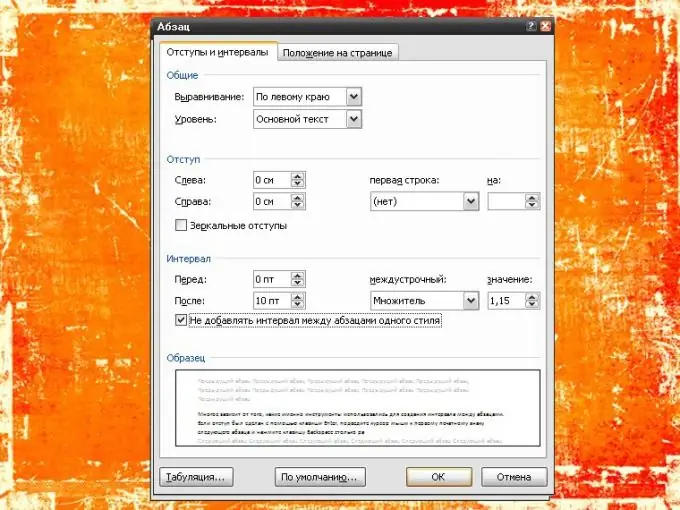
Instruções
Passo 1
Muito depende de quais ferramentas foram usadas para criar o espaçamento entre os parágrafos. Se você recuar com a tecla Enter, mova o cursor do mouse sobre o primeiro caractere imprimível do próximo parágrafo e pressione a tecla Backspace quantas vezes forem necessárias.
Passo 2
Espaços e marcas de parágrafo usados para criar recuos e espaçamento são caracteres de formatação ocultos; normalmente, estão ocultos. Para descobrir quantos caracteres imprimíveis "invisíveis" você precisa remover, vá para a guia "Página inicial" e clique na seção "Parágrafo" no símbolo "¶".
etapa 3
Para reduzir o número de etapas, você pode selecionar com o mouse a distância do último caractere imprimível de um parágrafo ao primeiro caractere imprimível do próximo parágrafo e pressionar a tecla Enter ou Delete uma vez.
Passo 4
Se o seu texto não tiver marcas de parágrafo extras, altere o estilo do texto. Para fazer isso, vá até a guia "Home" e na seção "Estilos", selecione a opção "Sem espaçamento" ou o que você achar que funcionará melhor. Se não houver uma miniatura mostrando o estilo desejado na barra de ferramentas de acesso rápido, clique no botão de seta na seção Estilos para abrir opções adicionais.
Etapa 5
Existe outra maneira de reduzir o espaçamento entre os parágrafos. Selecione os parágrafos de que precisa e, na guia "Página inicial", clique na seção "Parágrafo" do botão de seta ou clique com o botão direito do mouse no texto e selecione "Parágrafo" no menu suspenso. Uma nova caixa de diálogo será aberta.
Etapa 6
Na janela que se abre, vá até a guia "Recuos e espaçamento" e defina o marcador no campo oposto à inscrição "Não adicionar espaçamento entre parágrafos do mesmo estilo" na seção "Espaçamento". Clique no botão OK - a janela "Parágrafo" fechará automaticamente, as novas configurações serão aplicadas.






